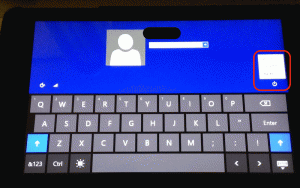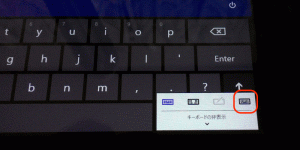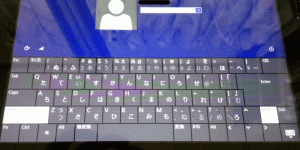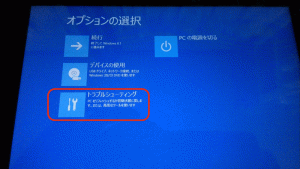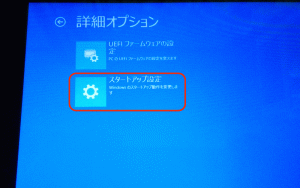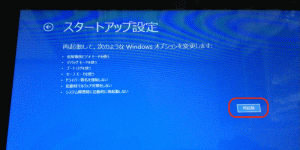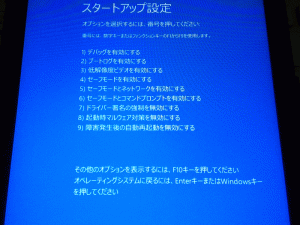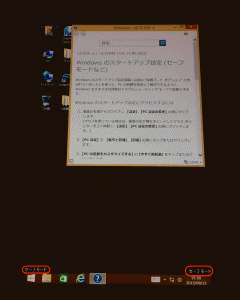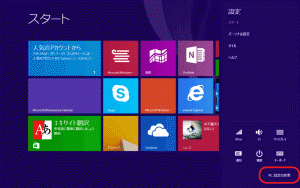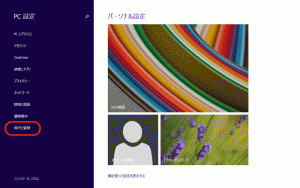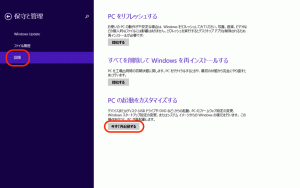「Windows 10」にアップグレードしていた「iWork 7」を「Windows 8.1」に戻した時に、「ドラクエX」のショートカットメニューが原因で正常にメニューが表示されないというトラブルに見舞われました。
その際に「セーフモード」で起動してアンインストールを行いましたが、その「Safe Mode(セーフモード)」での起動の方法をご紹介。
タブレットの場合はUSB接続のキーボードが必要となります。
起動して、ログイン画面まで進めたところで、「Shift」キーを押しながら「再起動」を選びます。
この時点では「USB接続のキーボード」が無くても大丈夫です。
タッチキーボードの右下にあるキーボードの種類選択で、一番右の日本語版JIS配列のキーボードを選択します。
ここで「Shift」キーをタップすると白く色が反転し、「Shift」キーが押された状態になります。この状態で「再起動」を選んでも大丈夫です。
すると、以下のような「オプションの選択」という画面が表示されます。
ここで、「トラブルシューティング」を選択します。
すると「詳細オプション」が表示されます。
「スタートアップ設定」を選択します。
「再起動」を選んで再起動をさせます。
この再起動以降はタッチパネルは使用できなくなります。USB接続のキーボードやマウスを接続してください。
再起動後、「スタートアップ設定」が表示されます。起動したい番号をキーボードの「数字キー」もしくは「ファンクションキー」で選択します。
「セーフモード」を利用したい場合は「4)セーフモードを有効にする」を選択します。数字キーの「4」、もしくはファンクションキーの「F4」を押します。
これで無事に「セーフモード」で起動します。
その他の方法としては設定メニューから選択する方法もあります。
「設定」を開きます。
「PC設定の変更」を選択します。
「保守と管理」を選択します。
「保守と管理」の項目の中から「回復」を選択肢、その中の「PCの起動をカスタマイズする」という項目の「今すぐ再起動をする」を実行します。
すると、「Shift」キーを押しながら「再起動」を行った時と同じように「オプションの選択」という画面が表示されます。
他にも、「セーフモード」で起動する方法はいくつかありますが、この2つの方法が一般的ではないでしょうか。
「セーフモード」で起動した場合は、最低限のドライバしか入っていないので、タッチパネルなどは使用できません。
外付けのキーボードやマウスが無いと操作できませんので、その点はご注意ください。